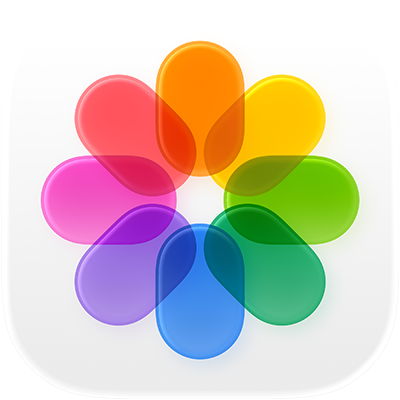
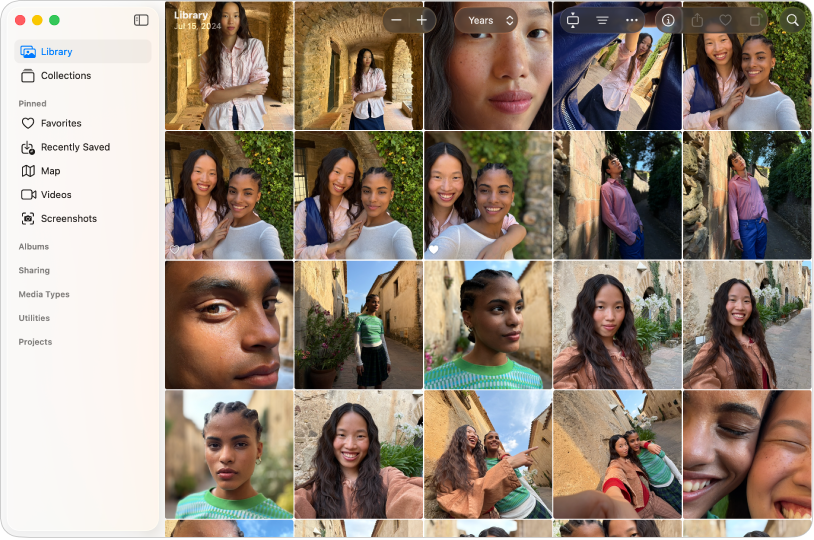
Commencer à utiliser Photos
Commencez rapidement à utiliser Photos pour afficher et organiser vos photos et vidéos, puis découvrez les autres actions possibles.
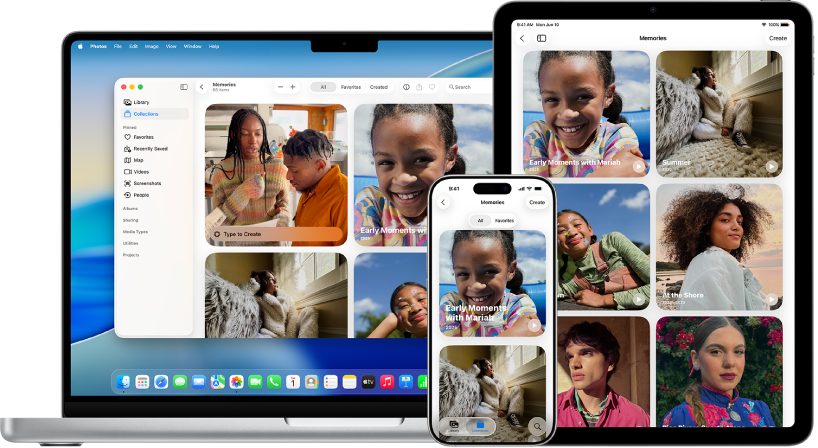
Vos photos, partout
Avec Photos iCloud, vos photos et vos vidéos ne vous quittent pas, quel que soit l’appareil que vous utilisez. Prenez une photo sur votre iPhone, elle apparaît immédiatement dans Photos sur votre Mac.
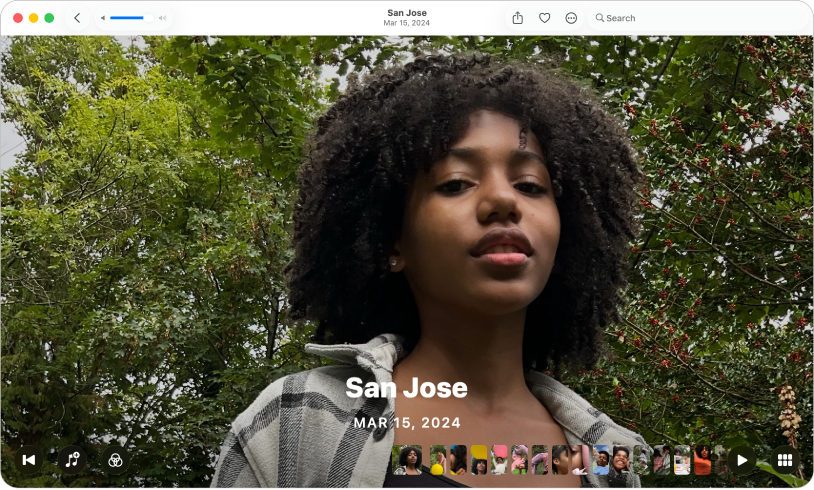
Profitez des souvenirs
La fonctionnalité Souvenirs trie vos photos et vos vidéos de manière intelligente pour trouver des voyages, des vacances, des personnes, des animaux et plus encore, puis les présente dans de magnifiques collections, avec une musique thématique, des titres et des transitions cinématographiques.
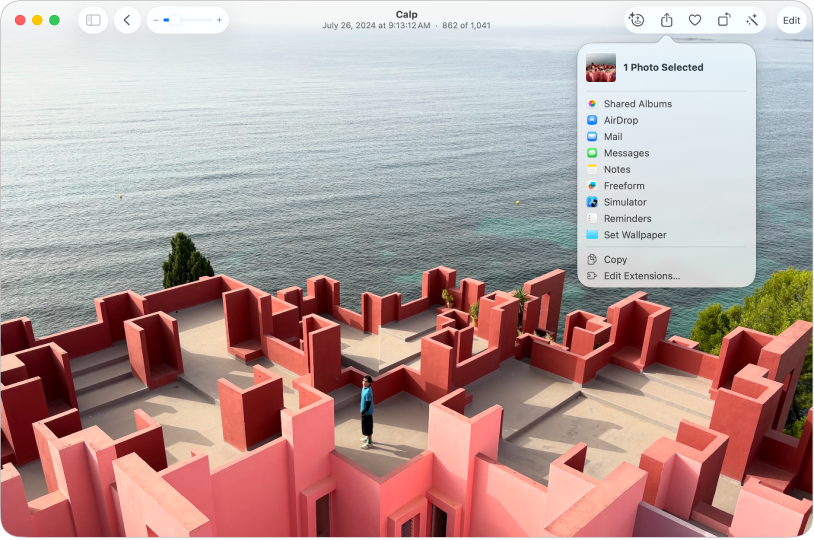
Partagez de bons moments
Partagez facilement des photos et des vidéos dans Mail, Messages ou d’autres apps. Vous pouvez aussi utiliser AirDrop pour partager instantanément des photos avec toute personne utilisant un appareil Apple à proximité.
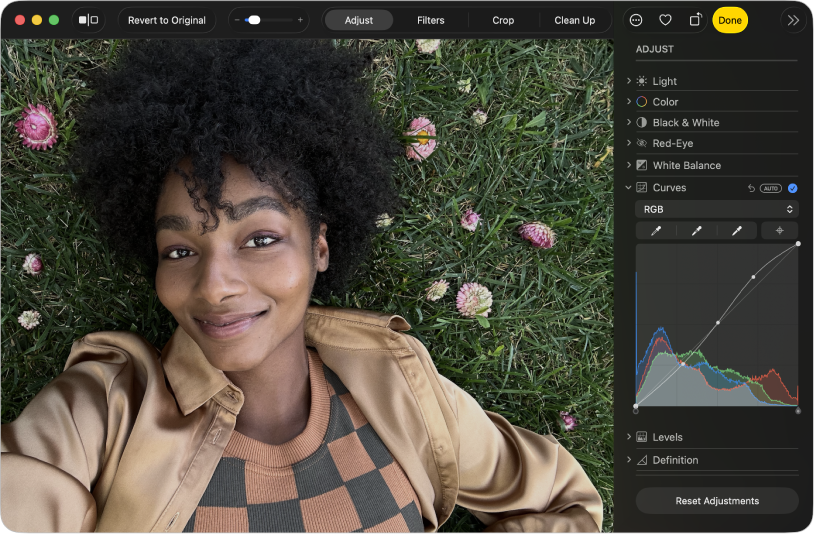
Perfectionnez vos plus belles photos
Pas besoin d’être un pro pour modifier vos photos de manière professionnelle. Utilisez les outils de retouche de Photos pour des images, des vidéos et des Live Photos parfaites. Vous pouvez améliorer la luminosité et la couleur, appliquer des filtres, recadrer et plus encore.
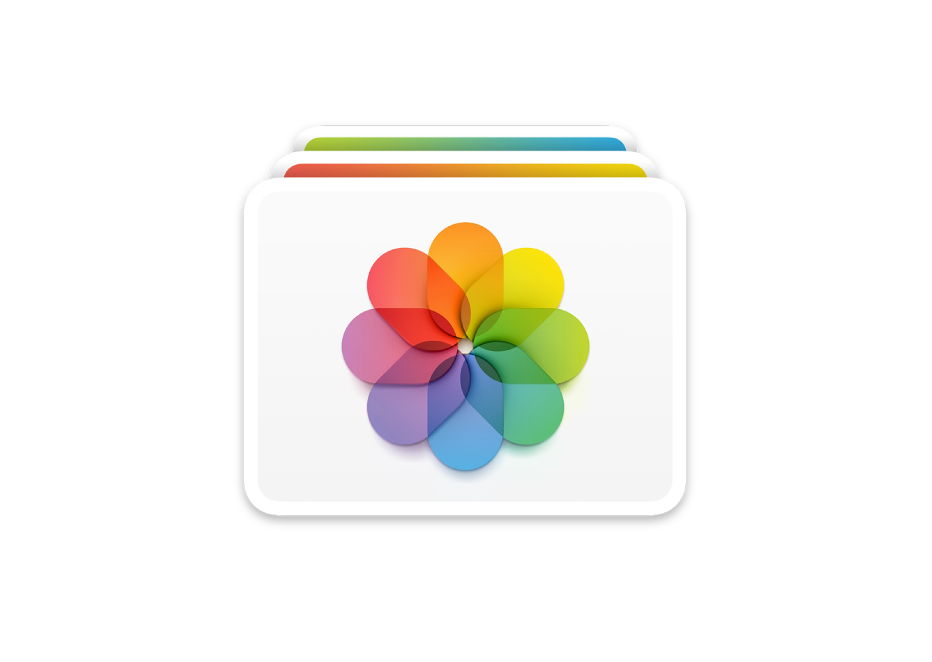
Où les photos sont-elles stockées?
Utilisez la photothèque pour importer, gérer et exporter des photos.
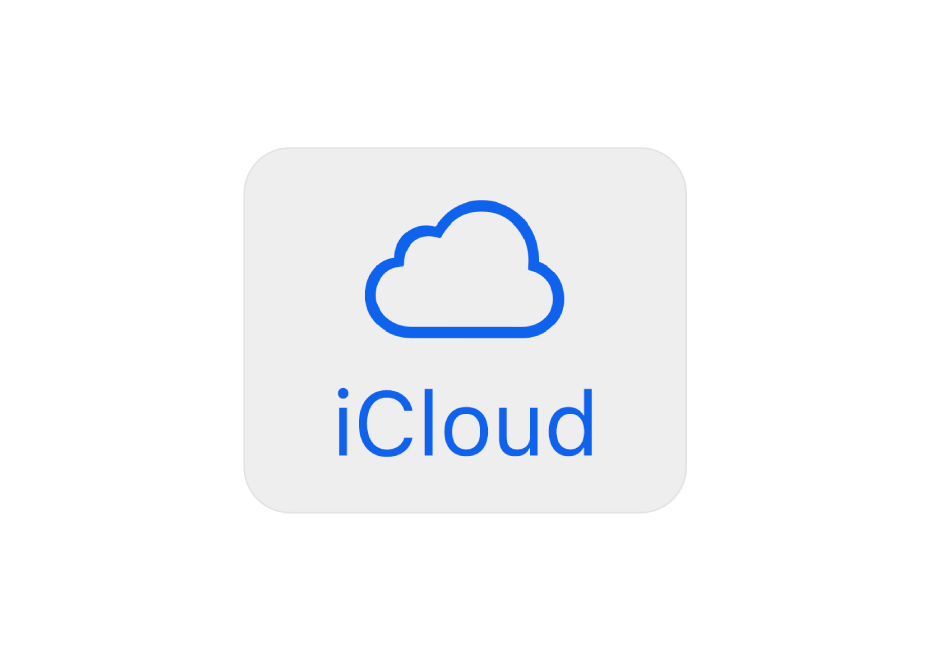
Économiser de l’espace sur votre Mac
Stockez les photos et vidéos en pleine résolution dans iCloud.
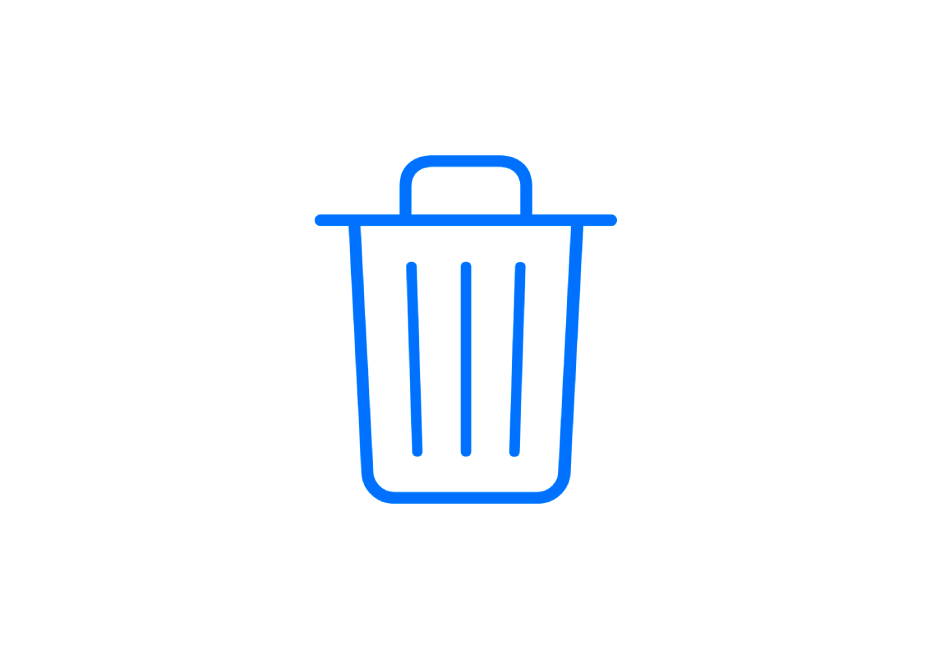
Récupérez des photos supprimées
Vous pouvez récupérer des photos et vidéos que vous avez récemment supprimées.
Pour explorer le guide d’utilisation de Photos, cliquez sur Table des matières en haut de la page, ou entrez un mot ou une phrase dans le champ de recherche.
Pour obtenir de l’aide, consultez le site Web d’assistance Photos.